SELECTTYPEでは、Google AnalyticsのトラッキングIDを指定するだけでSELECTTYPEで作成した各種フォームやページに
専用コード設置され、Google Analyticsでアクセス解析をすることが出来ます。
さらに「クロスドメイン設定」をすることにより参照元を正確に解析できるようになります。
クロスドメインとは、一つのサイト内でドメインが複数にまたがっている状態のことです。
ご自身がお持ちのサイト(select-type.com以外のドメインのサイト)からSELECTTYPEのフォームにリンクを貼ってご利用の場合が
クロスドメインとなります。
クロスドメインの場合、「クロスドメイントラッキング」という設定をしないとGoogleアナリティクスにおいて参照元が正しく計測できません。
例えば、Aサイト⇒Bサイト⇒SELECTTYPEフォームとアクセスされたとします。
クロスドメイン設定をしていない状態ですと、複数ドメインが混ざっているためSELECTTYPEフォームの参照元が正しく計測できません。クロスドメイン設定を行い参照元を正確に解析するには、ご自身のサイトのトラッキングコードの修正やGoogle Analytics管理画面での設定も必要になります。
クロスドメイン設定について詳しくはGoogle Analytics公式ヘルプページをご覧ください。
https://support.google.com/analytics/answer/1034342?hl=ja
このブログエントリーでは、SELECTTYPEで作成する各種コンテンツ(ページやフォーム)にクロスドメイン設定をする方法をご案内します。
ログインしたらページ右上部のアカウント名をクリックし、表示されたサブメニューより「環境設定」をクリックします。
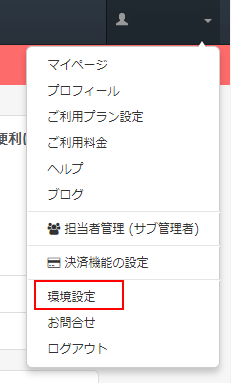
Google Analyticsの「トラッキングID」入力欄にトラッキングIDが入っていない場合は、
Google AnalyticsよりトラッキングIDを取得して、入力欄に入力して保存します。

トラッキングIDが指定されると「クロスドメイン設定」が表示されるようになります。
クロスドメイン設定では、SELECTTYPEのフォームやページの遷移元のドメインを指定します。
複数指定しる場合には1行ごとに1ドメインずつ入力してください。
3件まで登録ができます。
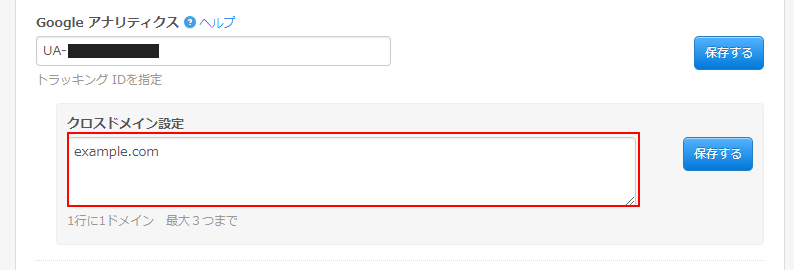
ドメインの入力が終わりましたら「保存する」をクリックします。
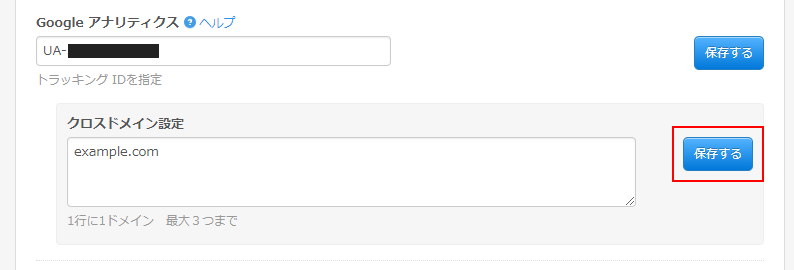
以上でSELECTTYPEで作成したすべてのページやフォームにクロスドメイン設定がされたトラッキングコードが設置されるようになります。
このようにSELECTTYPEでは、作成したフォームやページにクロスドメインに対応したGoogle Analyticsトラッキングコードが設置できます。
このヘルプでご案内したのは、SELECTTYPEのコンテンツに設置されるコードに対するクロスドメイン設定の方法になります。
クロスドメイン設定をして参照元を正確に解析できるようにするには、関連するサイトやGoogle Analytics側に設定も必要になります。
詳細は以下のヘルプをご覧ください。
https://support.google.com/analytics/answer/1034342?hl=ja
SELECTTYPE: 無料でWEBサイト/予約フォーム付き予約システム/イベント管理・セミナー管理システム/メールフォーム付きサポートシステム/各種フォーム作成(アンケート,診断テスト)